Einstellen der Sample-Rate der Space Designer-Impulsantwort in Final Cut Pro für den Mac
Das Einblendmenü „Quality“ des Space Designer-Effekts bestimmt die Sample-Rate einer Impulsantwort. Wenn du die Sample-Rate erhöhst oder verringerst, erhöht (nach oben) oder verringert (nach unten) sich auch die Frequenzantwort (und Länge) der Impulsantwort entsprechend und auch bis zu einem gewissen Grad die gesamte Tonqualität des Halls. Das Erhöhen der Sample-Rate ist nur dann von Vorteil, wenn das Sample der ursprünglichen Impulsantwort auch wirklich höhere Frequenzen enthält. Wenn du die Sample-Rate reduzierst, entscheide nach deinem Gehör, ob die Klangqualität deinen Anforderungen entspricht.
Hinweis: Natürliche Raumflächen weisen – abgesehen von Betonwänden und gekachelten Wänden – meist nur minimale Reflexionen in höheren Frequenzbereichen auf. Deshalb klingen die Impulsantworten bei halber und bei voller Sample-Rate nahezu identisch.
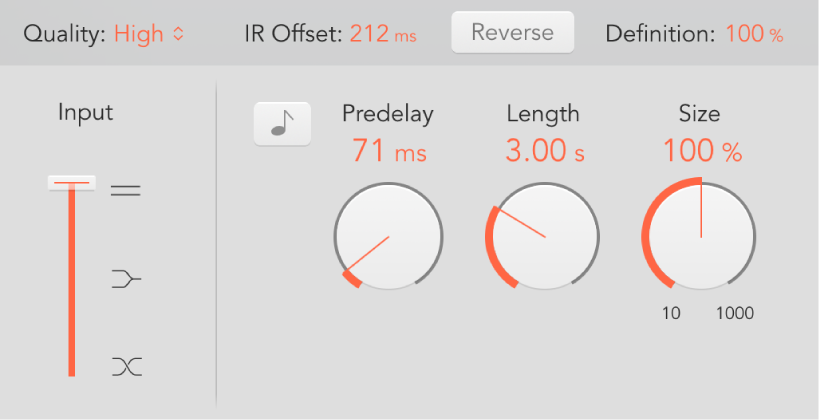
Wähle in der Final Cut Pro-Timeline einen Clip aus, auf den der Space Designer-Effekt angewendet wurde. Öffne dann die Einstellungen des Effekts im Informationsfenster „Audio“.
Informationen zum Hinzufügen des Effekts und Einblenden der Steuerungen findest du unter Hinzufügen von Logic-Effekten zu Clips in Final Cut Pro für den Mac.
Klicke zum Festlegen der Sample-Rate einer Impulsantwort auf das Einblendmenü „Quality“ und wähle eine Option aus:
Lo-Fi: Diese Einstellung teilt die Sample-Rate durch vier. Beträgt die Sample-Rate des Projekts 96 kHz, so wird die Sample-Rate der Impulsantwort in 24 kHz konvertiert. Beträgt die Sample-Rate des Projekts 44,1 kHz, so wird die Sample-Rate der Impulsantwort in 11,025 kHz konvertiert usw.
Low: Diese Einstellung halbiert die Sample-Rate. Beträgt die Sample-Rate des Projekts 96 kHz, so wird die Sample-Rate der Impulsantwort in 48 kHz konvertiert. Beträgt die Sample-Rate des Projekts 44,1 kHz, so wird die Sample-Rate der Impulsantwort in 22,05 kHz konvertiert usw.
Bei Auswahl der halben Sample-Rate wird die Impulsantwort doppelt so lang. Die höchste Frequenz, die verhallt werden kann, wird halbiert. Das Resultat kommt einer Verdoppelung aller Maße eines virtuellen Hallraums gleich. Dies ist gleichbedeutend mit der Vergrößerung des Raumvolumens um den Faktor acht. Die Einstellung „Low“ (und „Lo-Fi“) ist auch für Spezialeffekte (Tempo, Tonhöhe) und digitale Retro-Sounds interessant. Durch die Verminderung der Sample-Rate wird außerdem weniger Rechnerleistung benötigt. Die Einstellung mit niedrigerer Qualität ist damit eine besonders nützliche Einstellung für große, offene Räume.
Dieses Verhalten wird auch angewendet, wenn du „Lo-Fi“ auswählst. Die Sample-Rate wird jedoch durch vier dividiert und die Impulsantwort wird in der Länger mit vier multipliziert.
Medium: Space Designer verwendet die aktuelle Sample-Rate des Projekts. Die Sample-Rate einer geladenen Impulsantwort wird bei Bedarf automatisch so konvertiert, dass sie der Sample-Rate des aktuellen Projekts entspricht. So kann Space Designer z. B. eine 44,1-kHz-Impulsantwort innerhalb eines Projekts mit einer Sample-Rate von 96 kHz laden und umgekehrt.
High: Space Designer verwendet die höchstmögliche Sample-Rate.
Passe den Drehregler „Size“ an, um die Länge der Impulsantwort bei Änderung der Sample-Rate beizubehalten.
Bei Verwendung dieses Parameters mit der von dir gewählten Option im Einblendmenü „Quality“ lassen sich interessante Ergebnisse erzielen.
Wenn du Space Designer in einem Projekt verwendest, in dem die Sample-Rate höher als die Impulsantwort ist, solltest du die Sample-Rate der Impulsantwort herabsetzen. Passe den Wert des Drehreglers „Size“ an, um die CPU-Verarbeitungszeit zu reduzieren, ohne die Qualität des Halls zu beeinträchtigen.
Tipp: Du kannst ähnliche Anpassungen im Modus „Synthesized IR“ vornehmen. Typische Hallklänge umfassen einen relativ geringen Anteil an hohen Frequenzen. Um die Eigenschaften vieler Hallklänge mit ihren tiefen Frequenzen nachzubilden, müsste beispielsweise bei einem Projekt mit einer Sample-Rate von 96 kHz ein Lowpass-Filter zum Einsatz kommen. Besser wäre es, zuerst die hohen Frequenzen durch Auswahl einer niedrigen Rate im Einblendmenü „Quality“ zu reduzieren und dann den Hallklang mit dem Lowpass-Filter zu bearbeiten. Auf diese Weise sparst du wichtige CPU-Ressourcen. Beachtenswert ist auch, dass längere Impulsantworten (gesampelt oder synthetisiert) mehr CPU-Leistung beanspruchen.